여러분은 블로그 포스트의 대표 이미지를 어떻게 사용하시나요? 대부분 글의 첨부되는 이미지 중 1개를 선택해서 하실 거예요, 예쁘게 나온 사진이지만, 대표 이미지를 하다 보면 모서리가 잘리게 돼서 결국 이상하게 나타나는 경우가 대부분인데, 글그램을 이용한다면 깔끔하게 대표 이미지를 처리할 수 있습니다 :) 특히나 블로그뿐만 아니라 인스타그램이나 카카오스토리 등 다양한 SNS에서 사용할 수 있으니 참 쉽습니다. 여기에 쉬운 건 덤이지요.
저는 글그램을 오래전부터 사용해왔는데요, 사용방법은 오랜만에 올리는 거 같습니다.
블로그, SNS 필수 어플 글그램


글그램은 플레이스토어에서 무료로 다운로드하실 수 있으며, 현재 앱스토어에서는 다운로드 할 수 없습니다.
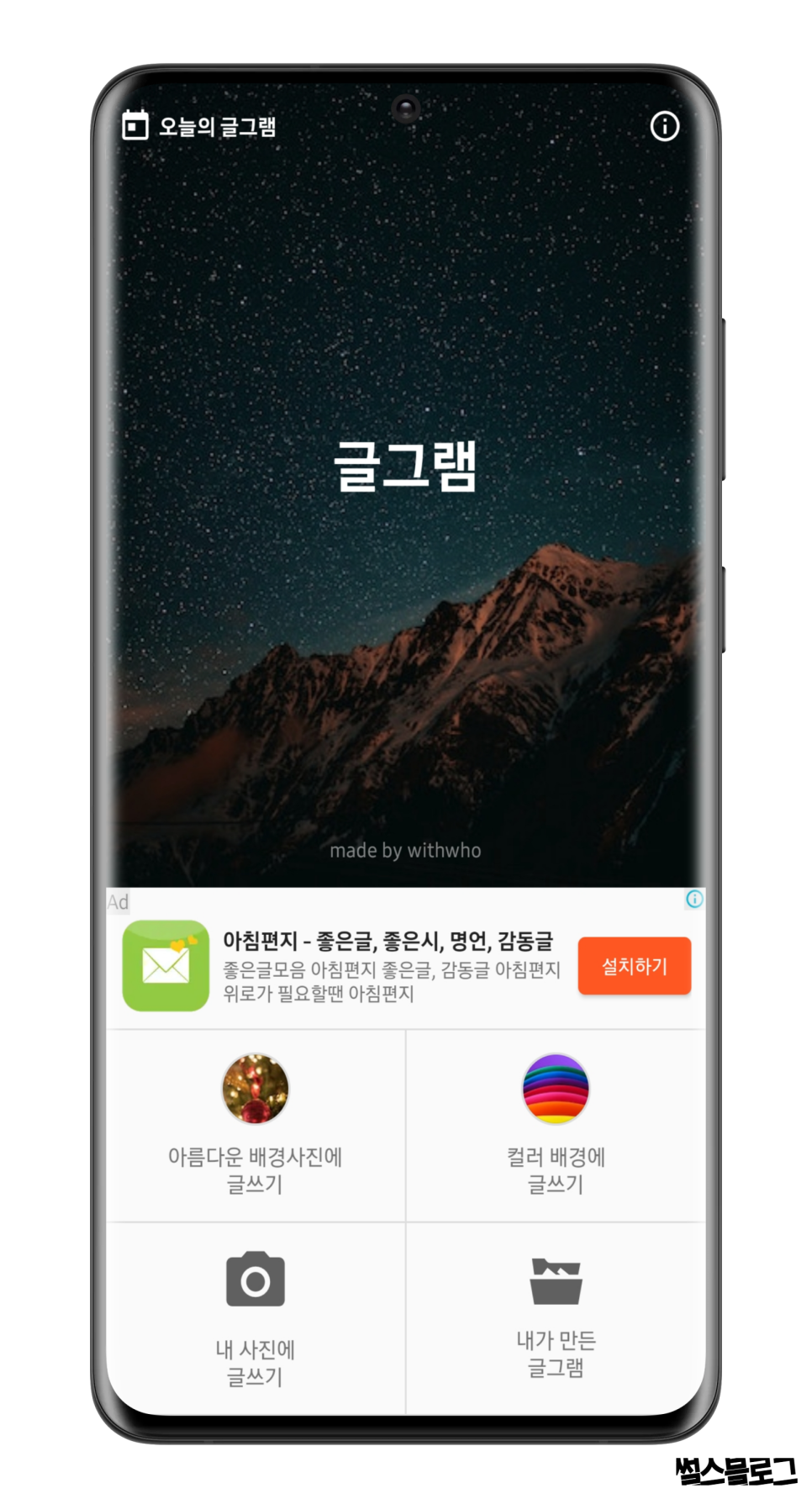


처음 실행하면 위와 같은 이미지가 표시되는데, [아름다운 배경사진에 글쓰기], [컬러 배경에 글쓰기], [내 사진에 글쓰기], [내가 만든 글그램] 이렇게 4가지가 있습니다. 말 그대로 글을 쓰는 기능인데, 예시로 [아름다운 배경사진에 글쓰기]에 해보겠습니다.
[아름다운 배경사진에 글쓰기]는, 카테고리에 맞춰 다양한 이미지가 있고 그 위에 글을 쓸 수 있는데요, 다양한 사진 중 대표 이미지와 알맞은 사진을 선택하시면 됩니다.
[내가 만든 글그램] - 지금까지 생성한 글그램을 재다운로드 혹은 편집할 수 있는 기능입니다.



다음, 자신이 사용할 SNS와 맞는 크기를 선택하시면 되는데요, 블로그나 카카오스토리, 인스타그램 등 대부분은 4:5 비율을 이용하시면 되고 1:1 비율은 정사각형 이미지입니다. 조금 작게 나올 수 있어요. 그 외에는 사용지 지정 편집입니다. 저는 4:5 비율을 선택했는데요, 처음에 배경 이미지가 크다 보니 이에 맞는 설정을 하고 상단에 체크를 해줍니다. 이후 화면을 터치하여 글자를 입력하시면 되고 하단에 스타일, 글꼴&크기, 글자색 등 다양하게 변경하시면 됩니다.


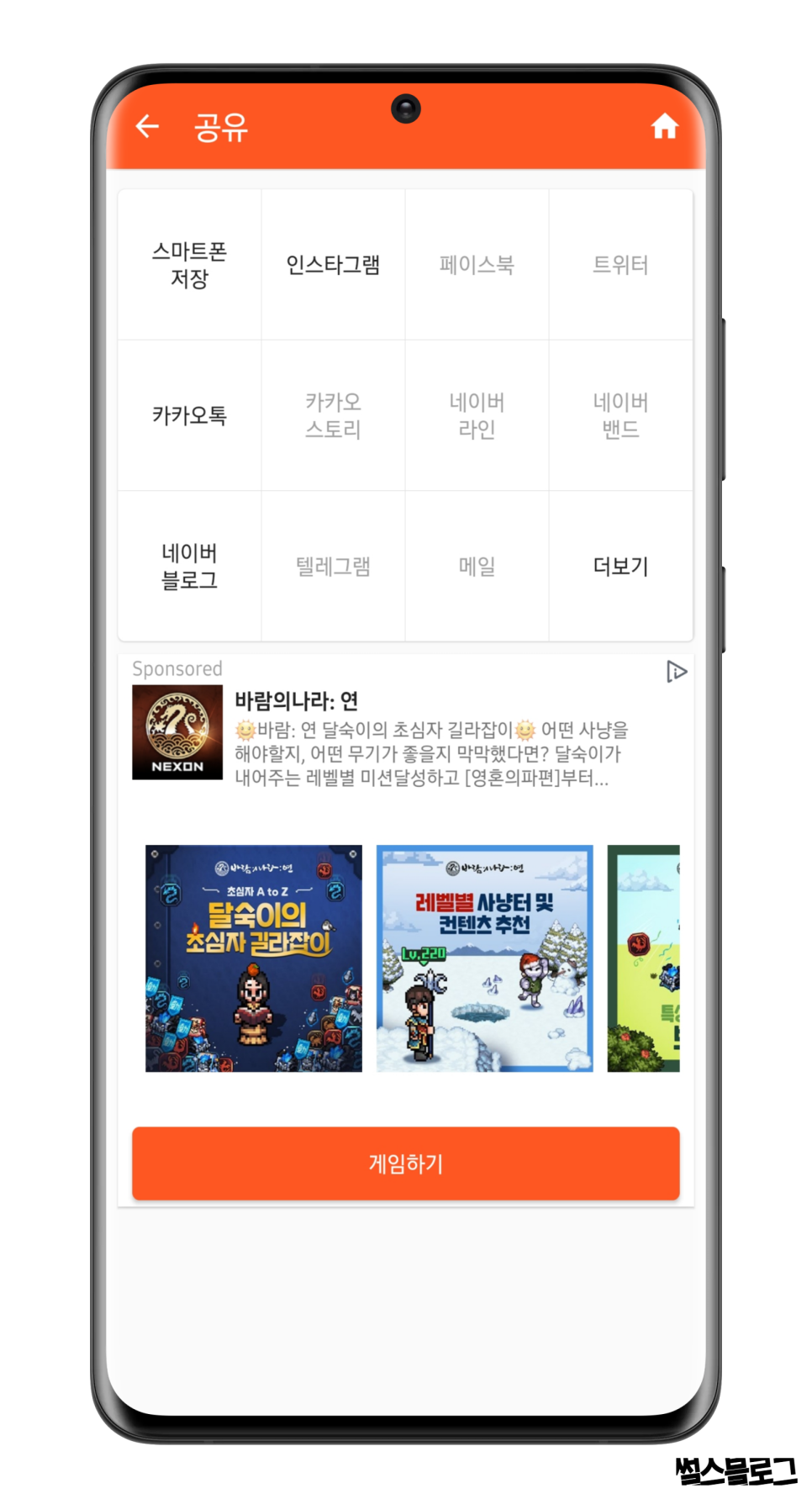
깔끔한 대표 이미지를 원하시면 위의 3가지 설정에서 조절하시면 됩니다. 스타일에서 이미지의 테두리를 설정하거나 원형, 사각형 이미지 넣기 등을 할 수 있고, 글꼴&크기에서 다양한 무료 폰트를 이용하실 수 있습니다. 더불어 그림자 설정, 두께 등 다양하고 세세한 설정까지 할 수 있는 게 글그램의 장점이죠
완료되었다면 저장하시면 되고, 마지막에 [스마트폰 저장], [인스타그램] 등 다양하게 저장할 수도 있습니다. 아쉬운 건 네이버 클라우드(Naver BOX)에 바로 저장은 안 된다는 점입니다.



저장한 이미지의 모습입니다. (1) 이미지는 [아름다운 배경사진에 글쓰기]를 이용한거고, (2)(3) 이미지는 [컬러 배경에 글쓰기]를 적용한 모습입니다. 깔끔한 이미지를 원하시면 [컬러 배경에 글쓰기]를 추천해요 :) 인스타그램은 [아름다운 배경사진에 글쓰기] 추천합니다.

대표 이미지로 설정한 모습인데요, 티스토리의 경우 살짝 짤리는 모습으로 되지만 깔끔하게 이미지가 표시되어 포스트를 누르지 않아도 주제를 한눈에 파악할 수 있어 블로그 검색시에도 훨씬 더 쉽게 접근할 수 있게 도와줍니다.
여러분도 글그램을 이용해서 SNS을 다양하게 꾸며보세요 :)
간단하게 글그램에 대해 알아봤는데요, 아이폰에서 지원되지 않는 점은 아쉽습니다.
궁금하신 점 댓글 남겨주세요 :)
'애플리케이션' 카테고리의 다른 글
| 스마트폰 캡처방법, 이렇게도 다양한 캡처방법이 있다고!? (삼성, LG전자) (0) | 2021.01.08 |
|---|---|
| 컴퓨터 화면 캡처 방법, 이렇게나 간단하게? 화면 캡처 단축키만 안다면 쉽게 이용할 수 있어요! (3) | 2021.01.07 |
| 스마트폰 윈도우와 연결하는 방법! 사용자 휴대폰만 있으면 된다!? (0) | 2021.01.04 |
| 스마트폰 유용한 기능, 이러한 기능들이 있다고? 설정하면 좋은 기능 (0) | 2021.01.03 |
| 공용 WiFi도 안전하게 사용하세요! 삼성 보안 WiFi, 그런데 구독 서비스라고!? (0) | 2021.01.02 |




댓글